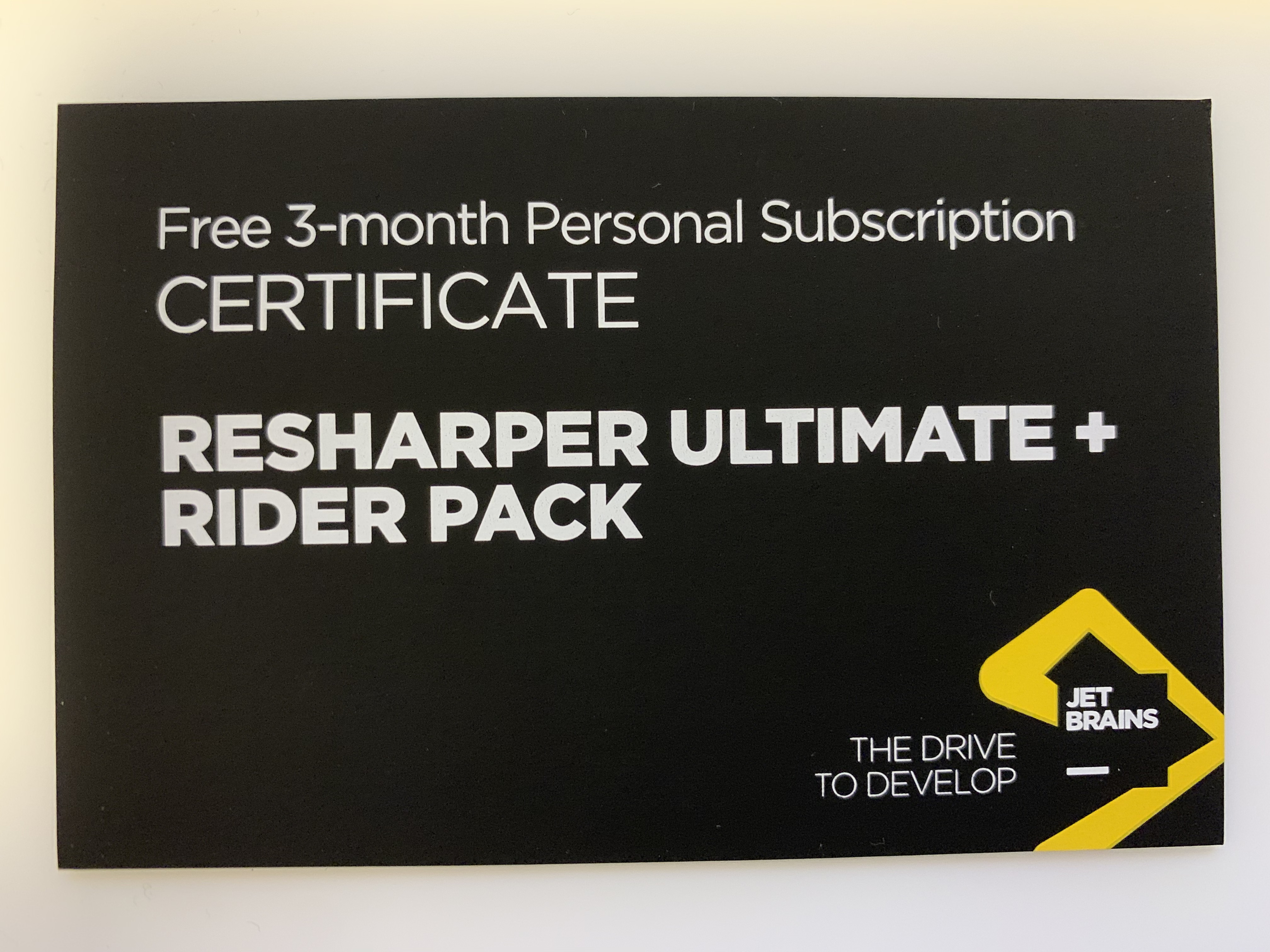ReSharper Platform
Rider

CEDEC 2019 Rider/ReSharperお試しクーポンの利用方法
こんにちは。JetBrains堀岡です。
先週(2019年9月4日から6日)JetBrainsは初めてCEDECに出展させていただきました。多くのゲーム開発者の方にブースにお越しいただき、デモをご覧いただいたり、ヨーヨーやパズルをお土産にお持ち帰り頂き、ありがとうございました。
本記事では、お配りしたお土産の1つである、Rider/ReSharper3ヶ月お試しクーポンの使い方について紹介いたします。
学生の方は、こちらのクーポンではなく、全てのJetBrains IDE製品ライセンスが在学中無料で使える学生ライセンスを以下よりお申し込みください。
https://blog.jetbrains.com/jp/2019/08/22/2105
お試しライセンスの有効化方法
以下の例ではmacOS上でライセンスの有効化からRiderの起動まで説明しますが、Windows上ではRiderに加えて、ReSharper Ultimate(Visual Studio拡張)も利用可能です。
- https://www.jetbrains.com/store/redeem/ にアクセスします。
- Coupon Codeを入力します(大文字でハイフン入りで入力してください)
- お名前、メールアドレス、国を入力します(既にJetBrains Accountをお持ちの方は同じものを利用すると良いでしょう)
- Product of your interest には「ReSharper Ultimate + Rider」を入力します。
- 「I have read and I agree」を確認し、チェックを入れ、Submitボタンを押します。
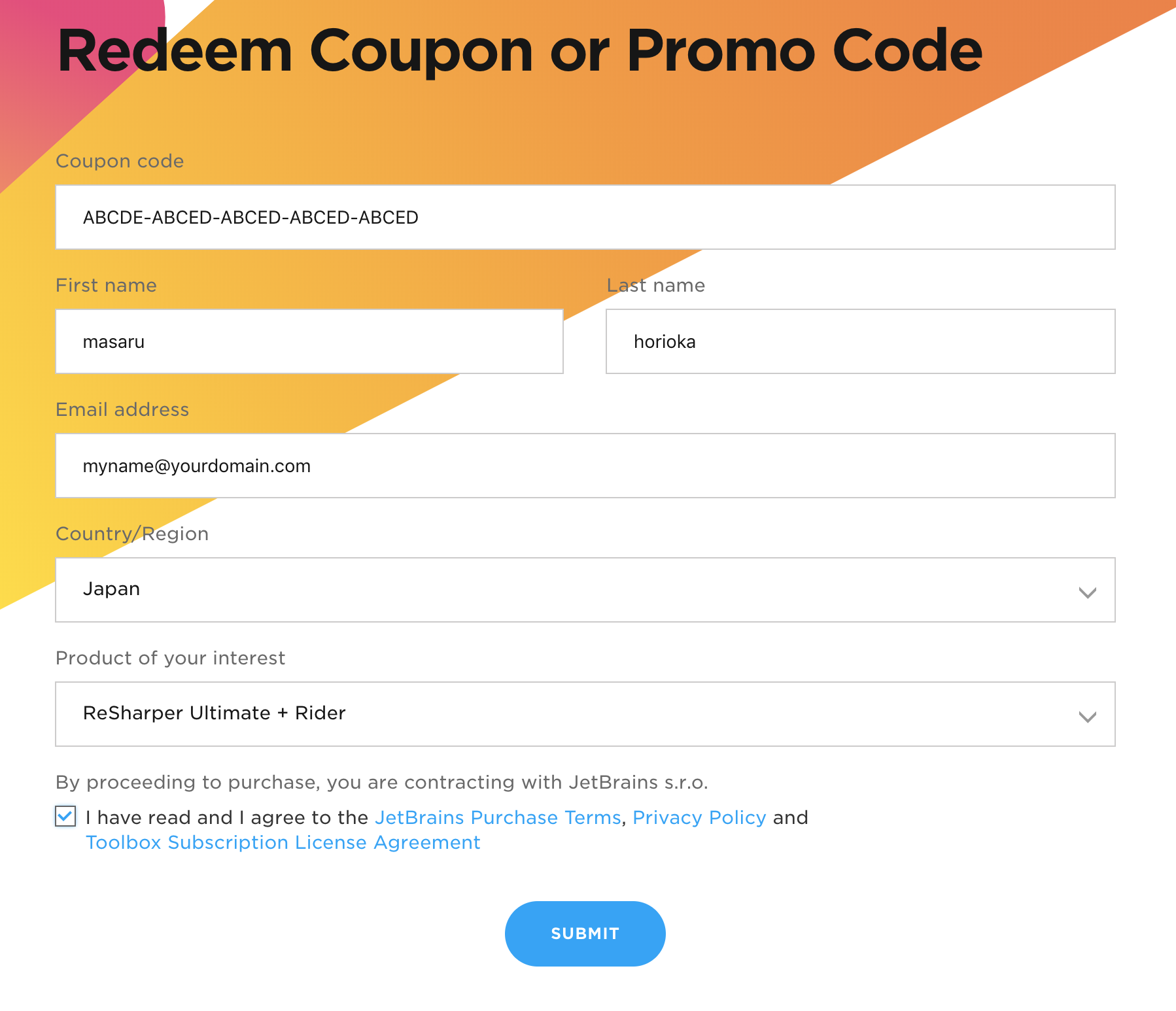
- 「License Certificate for JetBrains ReSharper Ultimate + Rider Pack…」というメールが届きます。メール内のactivationリンクをクリックし、ライセンスをJetBrains Accountに登録します。
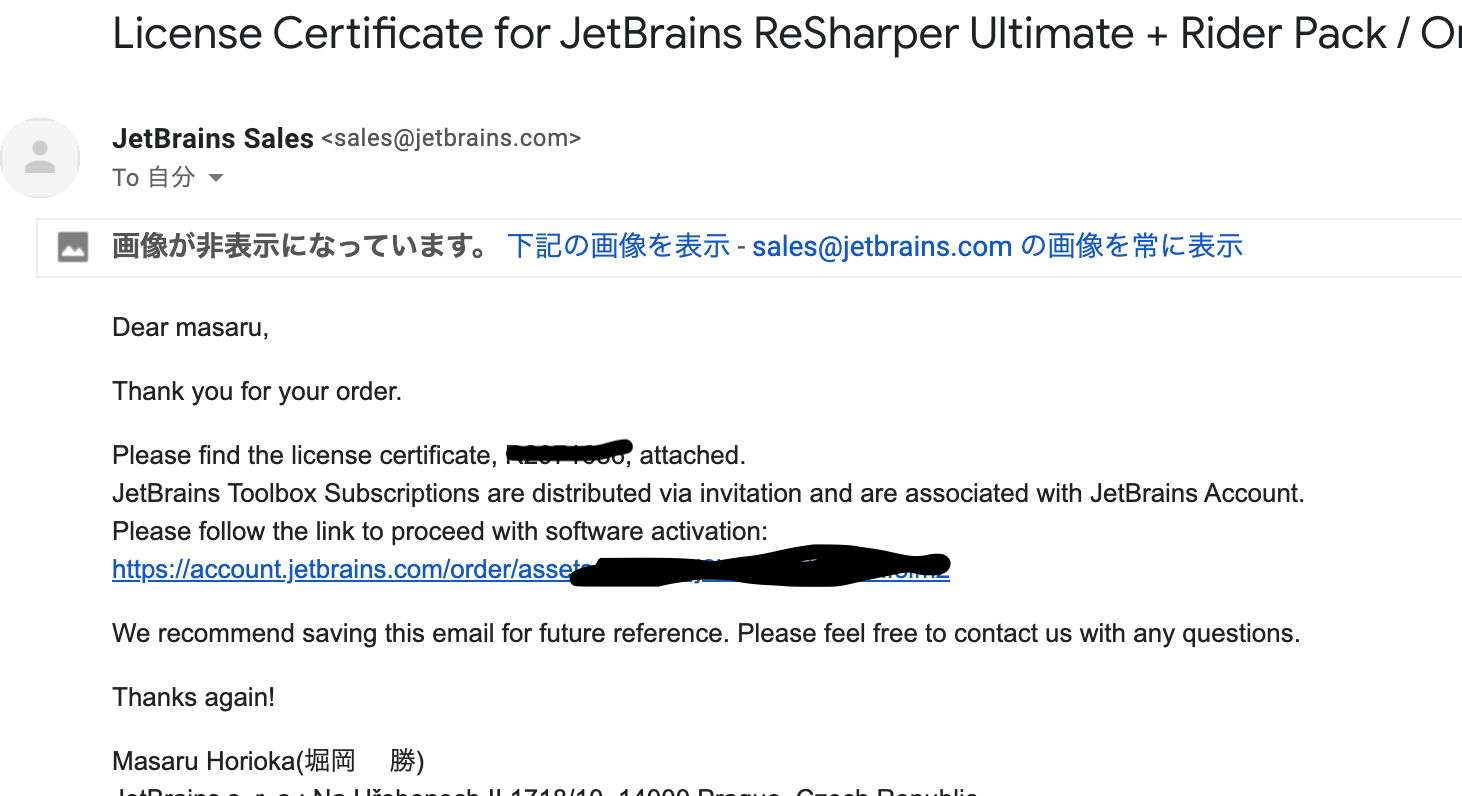
- JetBrains Accountをお持ちでない場合は、Accountを作成します。
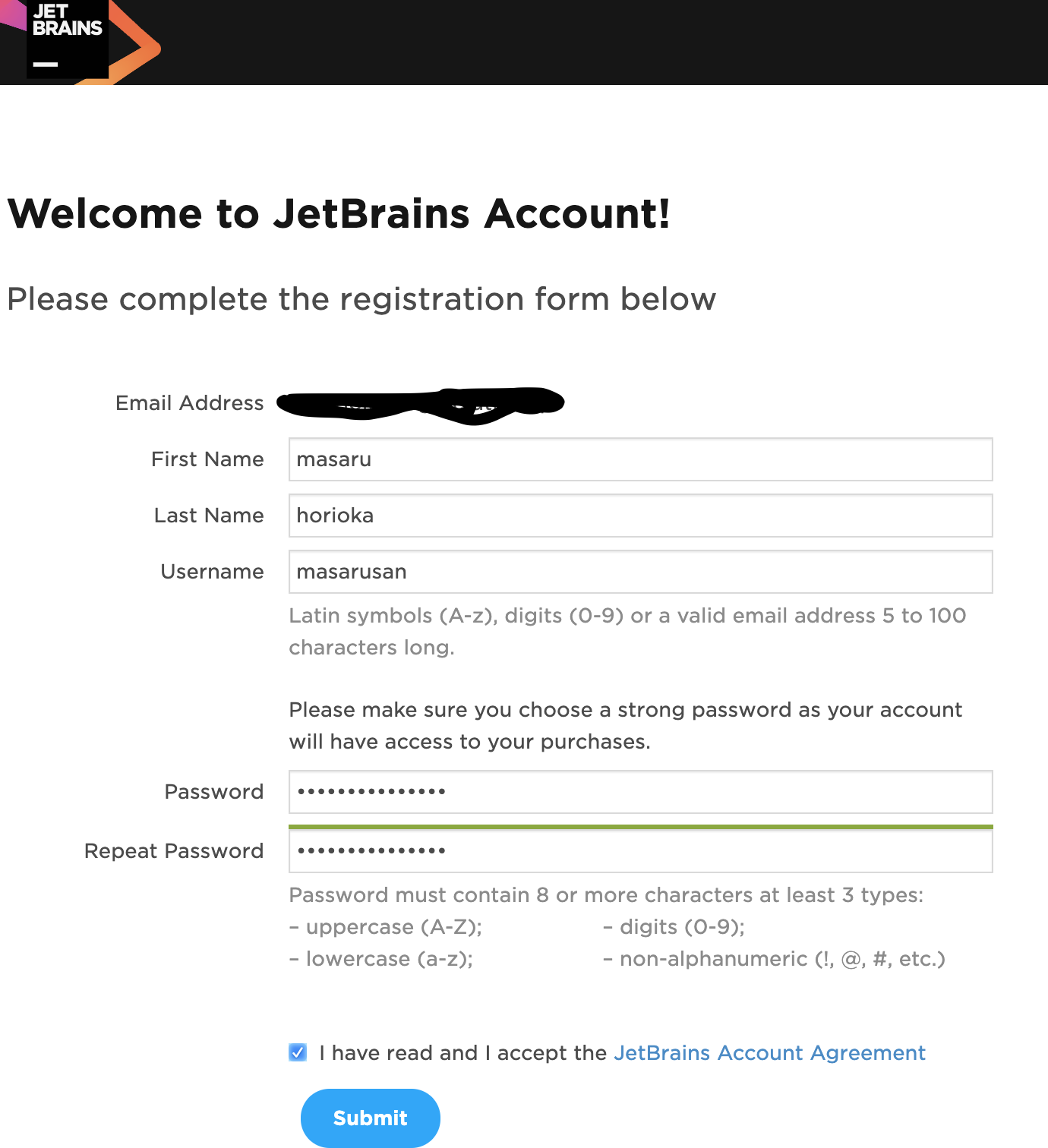
- JetBrains Accountにライセンスが登録されたことを確認します。お試しライセンスは「3ヶ月無料の個人ライセンス」となっています。クレジットカードを登録していない限り、自動更新・費用が請求されることはありませんが、既に別製品をお使いの方で、Rider/ReSharperが自動更新されることを希望されない場合「Cancel subscription」をクリックしてサブスクリプション(購読)を無効化します。ここでサブスクリプションを無効にしても3ヶ月間は利用可能です。また、無料期間終了後、あとでサブスクリプションを有効化したり、日本のJetBrains代理店様からサブスクリプションを購入することも可能です。

- RiderダウンロードページまたはJetBrain Toolbox経由でRiderをダウンロードし、インストールします。Riderを起動し、License Activation画面が表示されたら、JetBrains Accountにログインするためのメールアドレスとパスワードを入力し、ライセンスを有効化します。
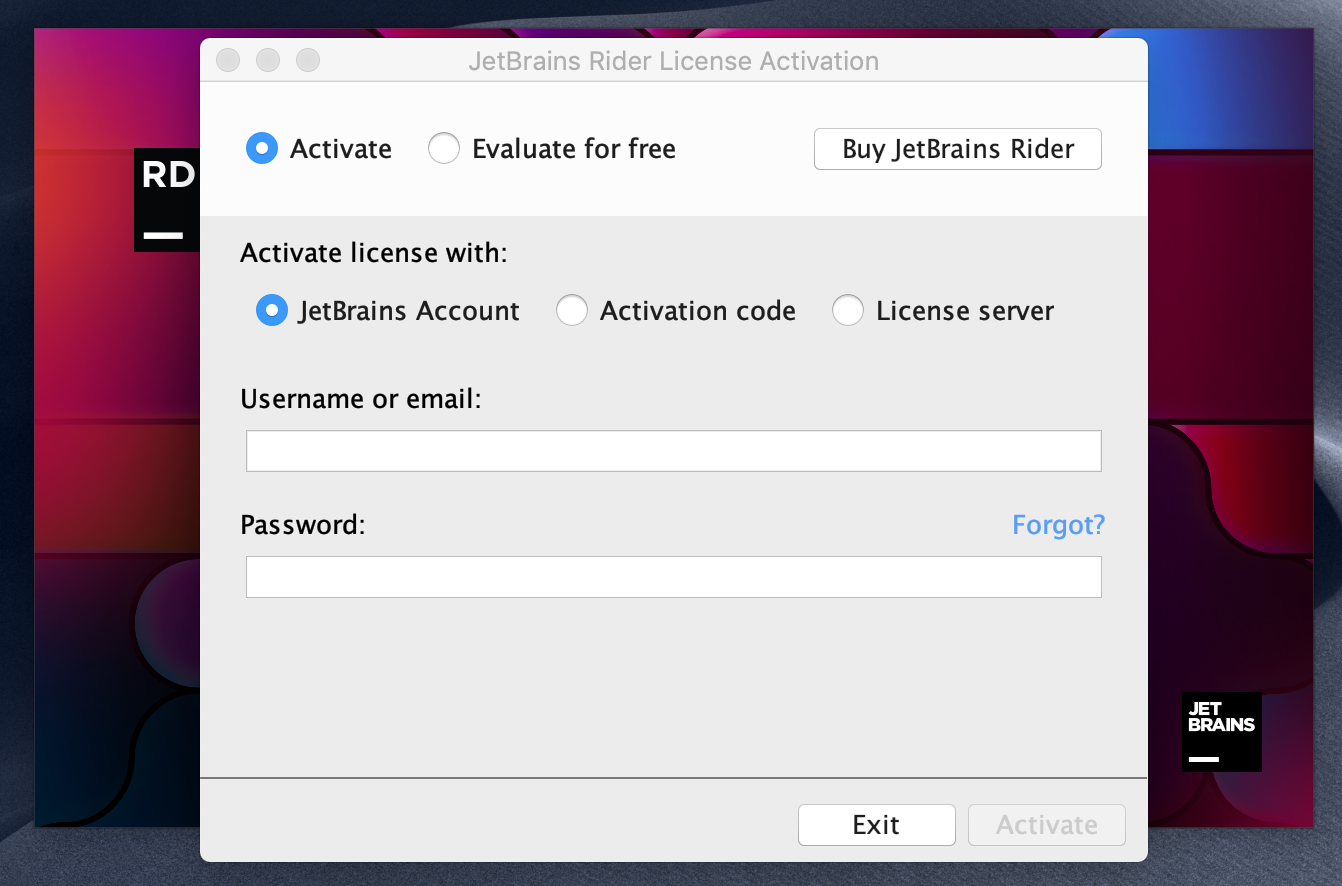
Unity+Riderのお試し方法
- Riderのライセンスをactivateした直後であれば、Riderを一旦終了します。
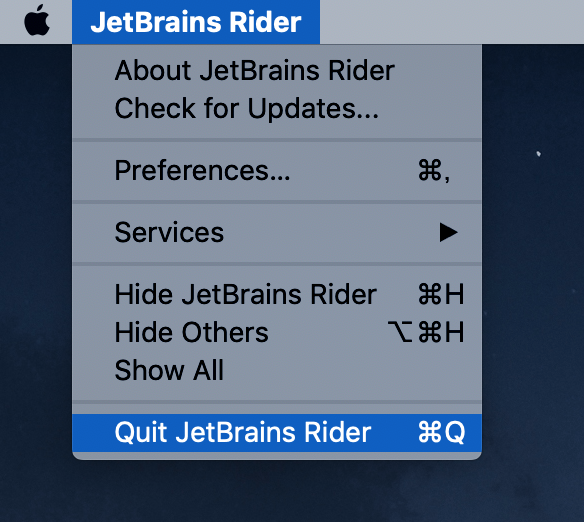
- Unityを起動します。Preference – External Tools でExternal Script EditorにRiderが指定されていることを確認します。
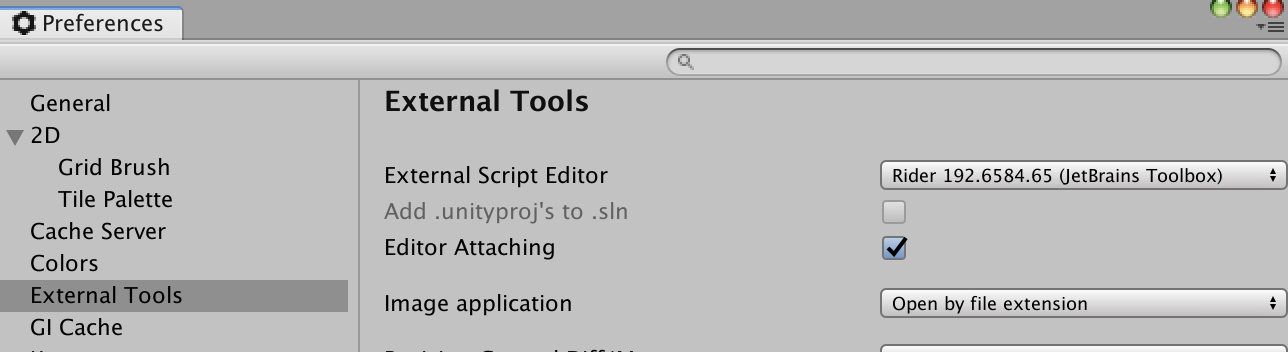
- 自分のゲームプロジェクト内のC#スクリプトをダブルクリックすると
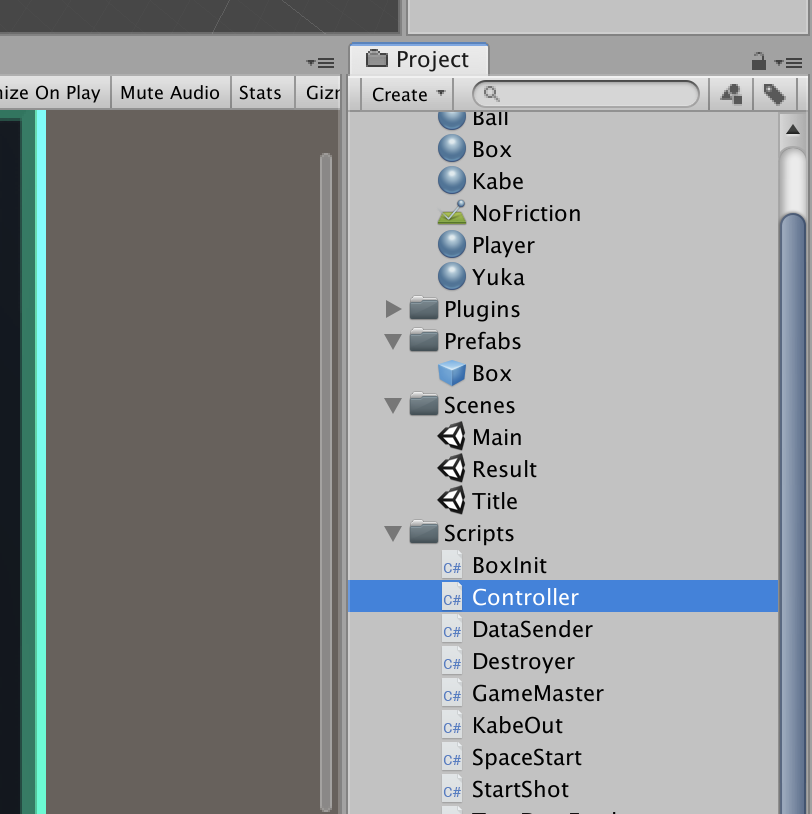
- Riderが起動します🎉
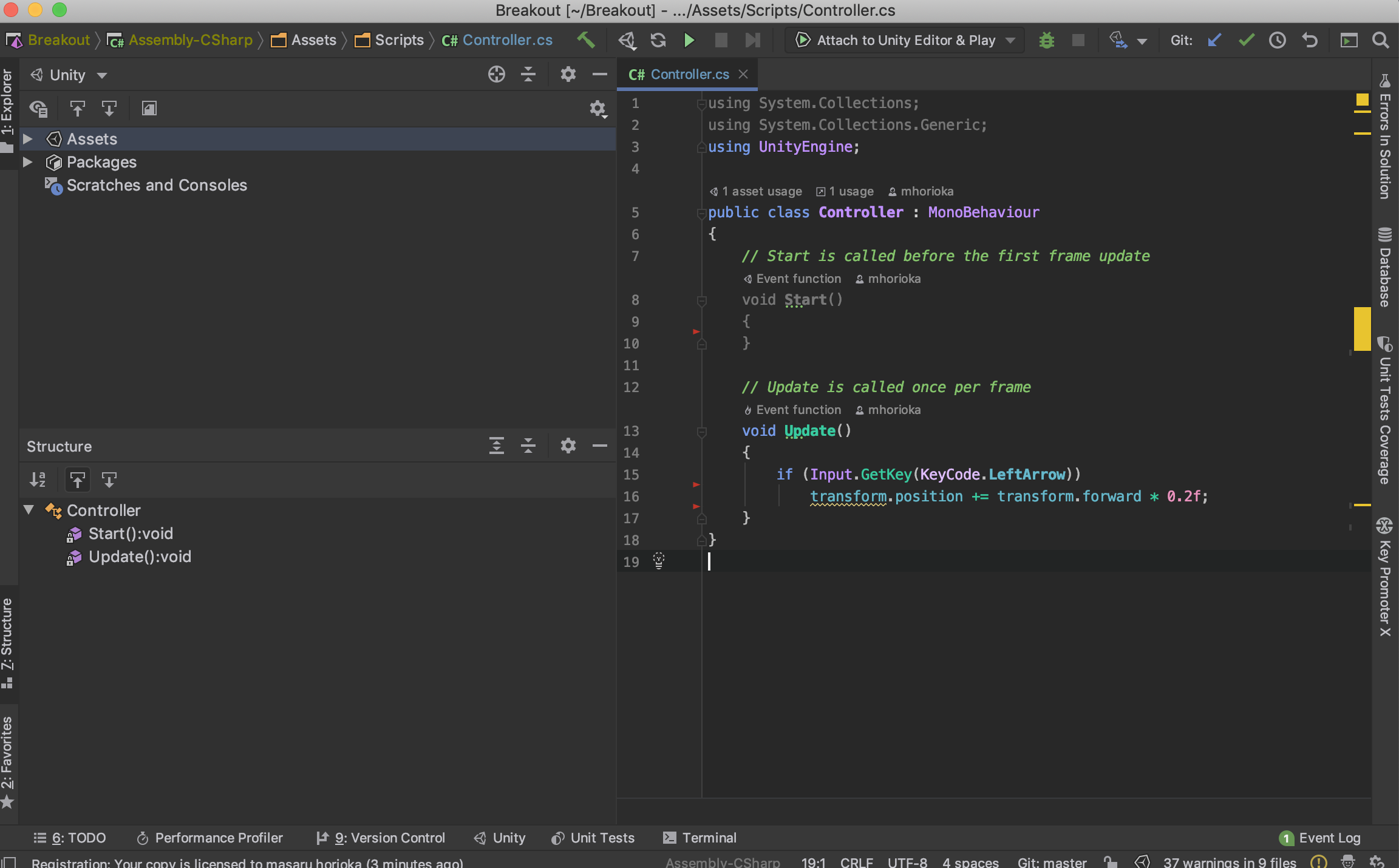
参考資料
- JetBrains Rider Unity連携機能紹介ページ
- JetBrains Rider 日本語ドキュメンテーション
- JetBrains の Rider で C# スクリプティングを高速化しよう(Unity Blogより)
- Riderのススメ〜俺はRiderここが好き〜 (@RyotaMurohoshi さんによるJetBrains .NET Meetup 2019 Tokyo発表資料 室星様のブログ記事 http://mrstar-logs.hatenablog.com/entry/2019/09/08/234404)
お問い合わせ
クーポンに問題があったり、その他ご質問等ございましたら、twitterやsales.jp at jetbrains.com(atを@に)までお知らせ下さい。
Subscribe to JetBrains Blog updates